Старые фотографии обладают особым шармом. Их приглушенные тона, мягкие контрасты, тонкое размытие и зернистая текстура вызывают чувство ностальгии. В этом уроке Photoshop вы узнаете, как создать ретро-образ полностью вручную - никаких готовых фильтров, никаких внешних плагинов. Только многослойные корректировки и немного творческого терпения. 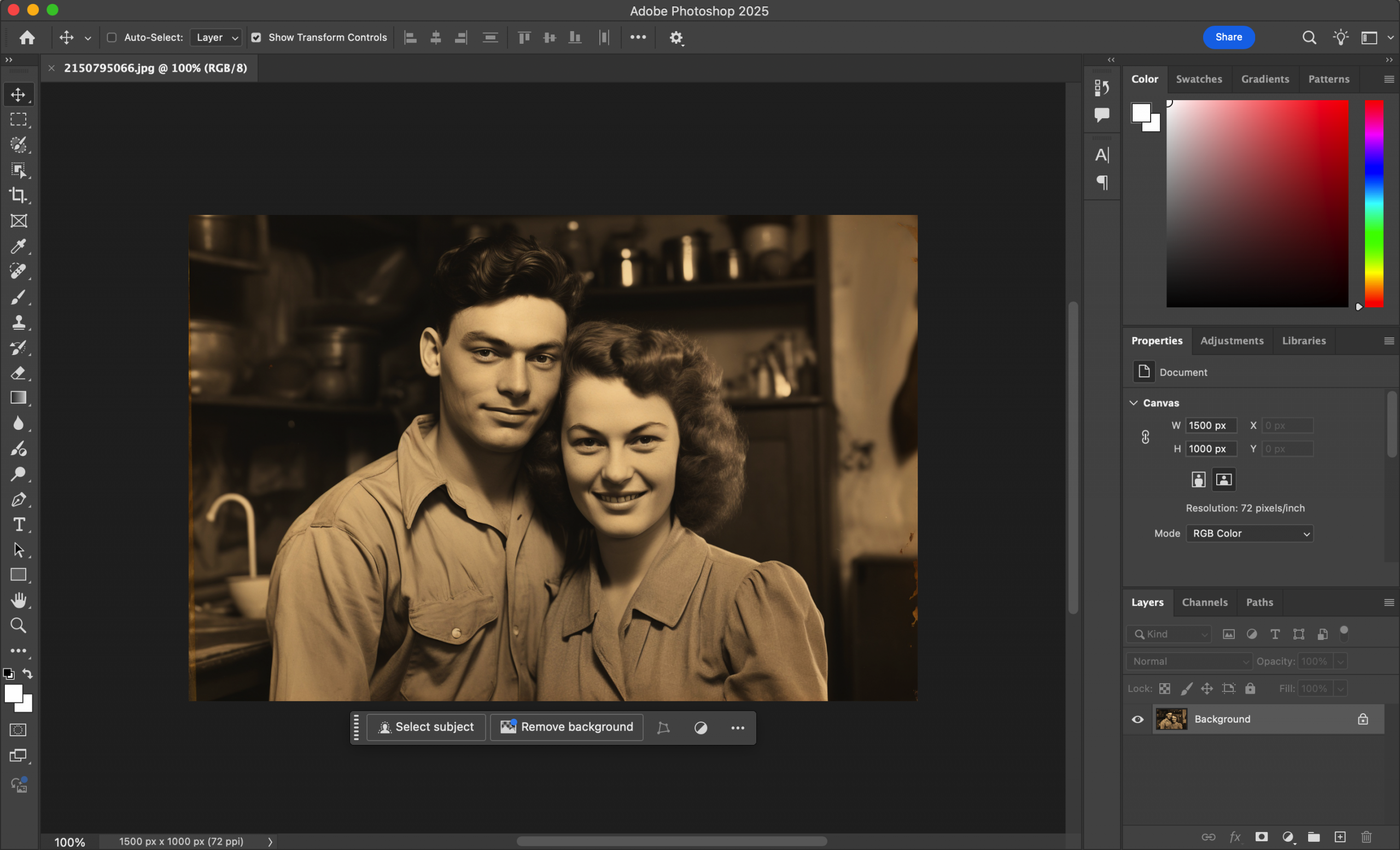
Мы расскажем, как тонировать изображение, добавлять зерно в аналоговом стиле, тонко размывать края и применять цветокоррекцию, имитирующую состаренную пленку. Редактируете ли вы портреты, городские пейзажи или натюрморты, это руководство предлагает воспроизводимый путь к вечной визуальной эстетике.
Шаг 1: Начните с высококачественного изображения и продублируйте слой
Откройте в Photoshop хорошо освещенное, детализированное изображение. Лучше всего подходят естественный свет и нейтральные тона. Затем:
- Перейдите в меню Файл > Открыть и выберите выбранную фотографию.
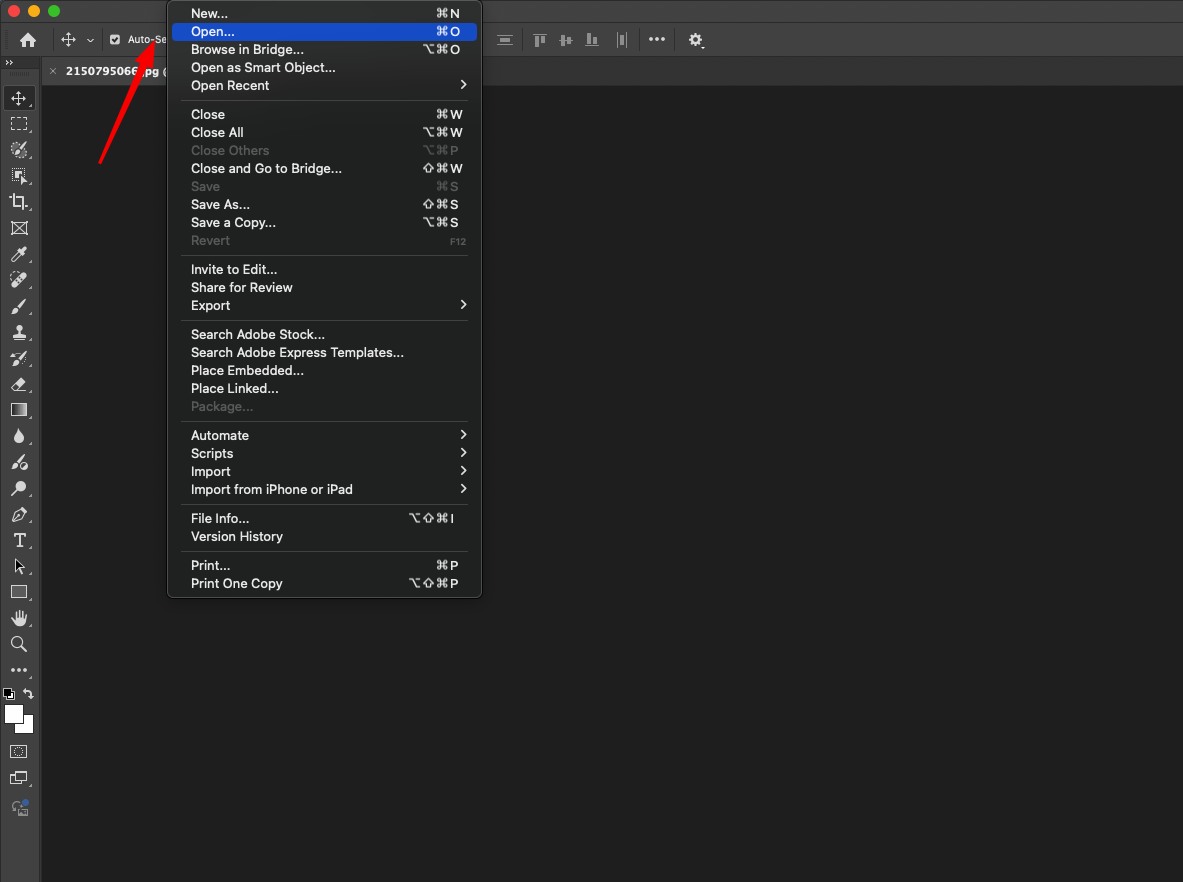
- На панели слоев щелкните правой кнопкой мыши на основном слое Background и выберите Duplicate Layer (Дублировать слой). Переименуйте копию в Vintage Master или что-то подобное.
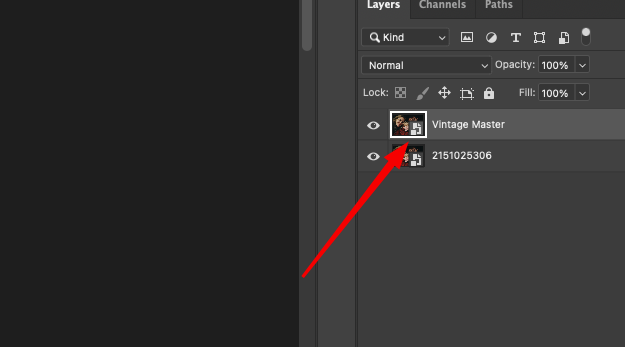
Сохранив оригинал нетронутым, вы сможете впоследствии изменить его или выборочно смешать.
Шаг 2: Используйте кривые, чтобы создать ощущение выцветшей пленки
Винтажный образ часто начинается с блеклого контраста. Вот как добиться этого с помощью Кривых:
- Создайте новый корректирующий слой Curves.
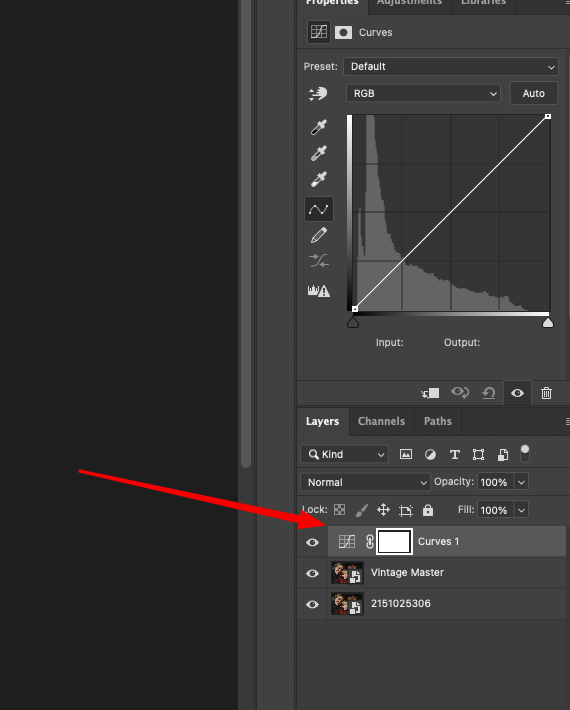
- В композитном канале RGB слегка поднимите черную точку вверх - это сгладит тени.
- Потяните точку белого чуть-чуть вниз, чтобы приглушить блики.
- Добавьте тонкую S-образную кривую, чтобы сохранить глубину средних тонов без резкости.
Одно только это мгновенно состарит ваше изображение, смягчив его динамический диапазон.
Шаг 3: Создайте настроение с помощью целенаправленной смены цветов
Старые фотографии обычно имеют теплый оттенок - кремово-желтый в бликах и голубой в тенях. Чтобы воспроизвести это вручную: 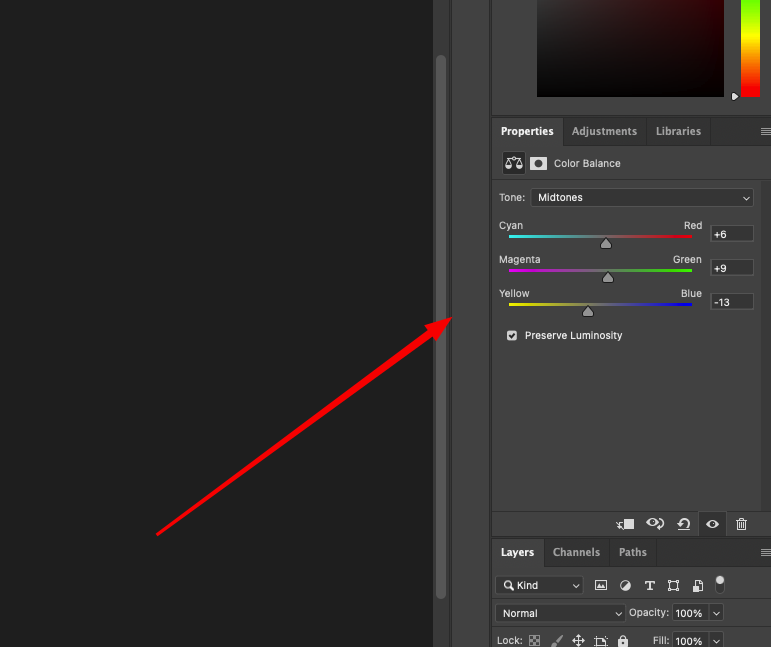
- Добавьте корректирующий слой "Цветовой баланс".
- В Средние тонаПодвиньте ползунки в сторону красного и желтого цветов.
- Переключитесь на Тени и сделайте небольшой сдвиг в сторону голубого и синего цветов.
- На сайте Основные моментыДобавьте нежный оттенок желтого.
Эта техника раздельного тонирования помогает тонко и правдоподобно разделить цветовые зоны.
Шаг 4: Вводим зерно для придания текстуры 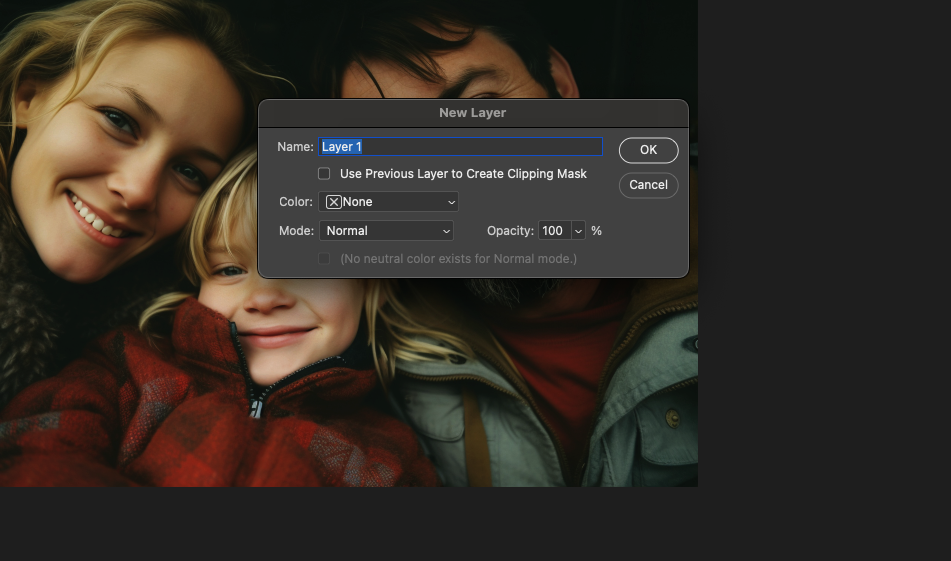
Зернистость пленки придает характер. Вот как смоделировать ее вручную:
- Создайте новый пустой слой и залейте его серым цветом 50% (Edit > Fill > 50% Gray).
- Примените Фильтр > Шум > Добавить шум с силой около 10%, установите значение Гаусс и Монохроматический.
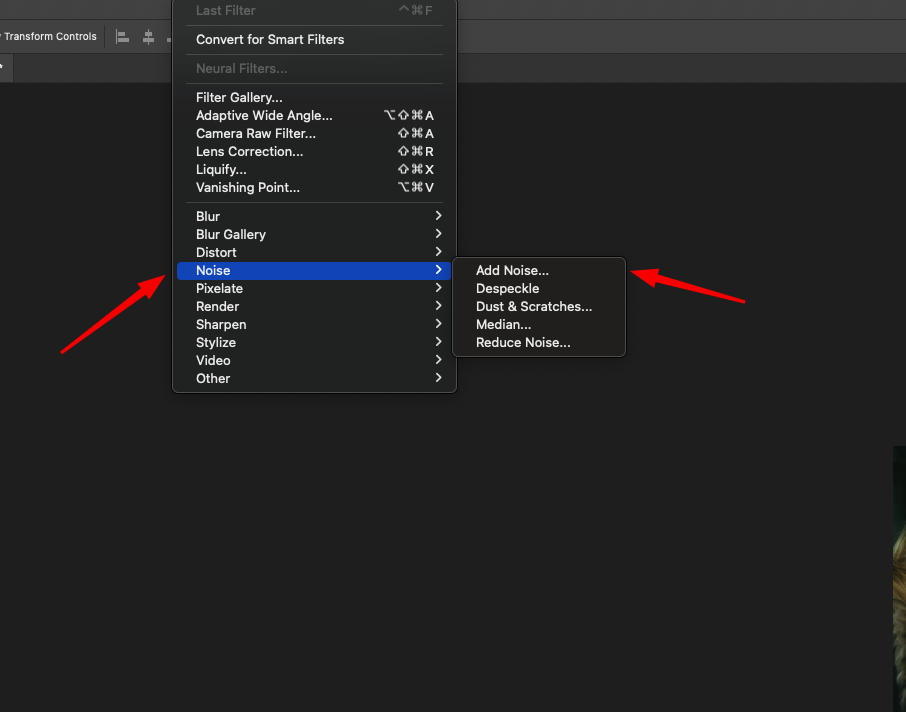
- Измените режим наложения этого слоя на Перекрытие.
- Отрегулируйте непрозрачность примерно до 30-40% для реалистичности.
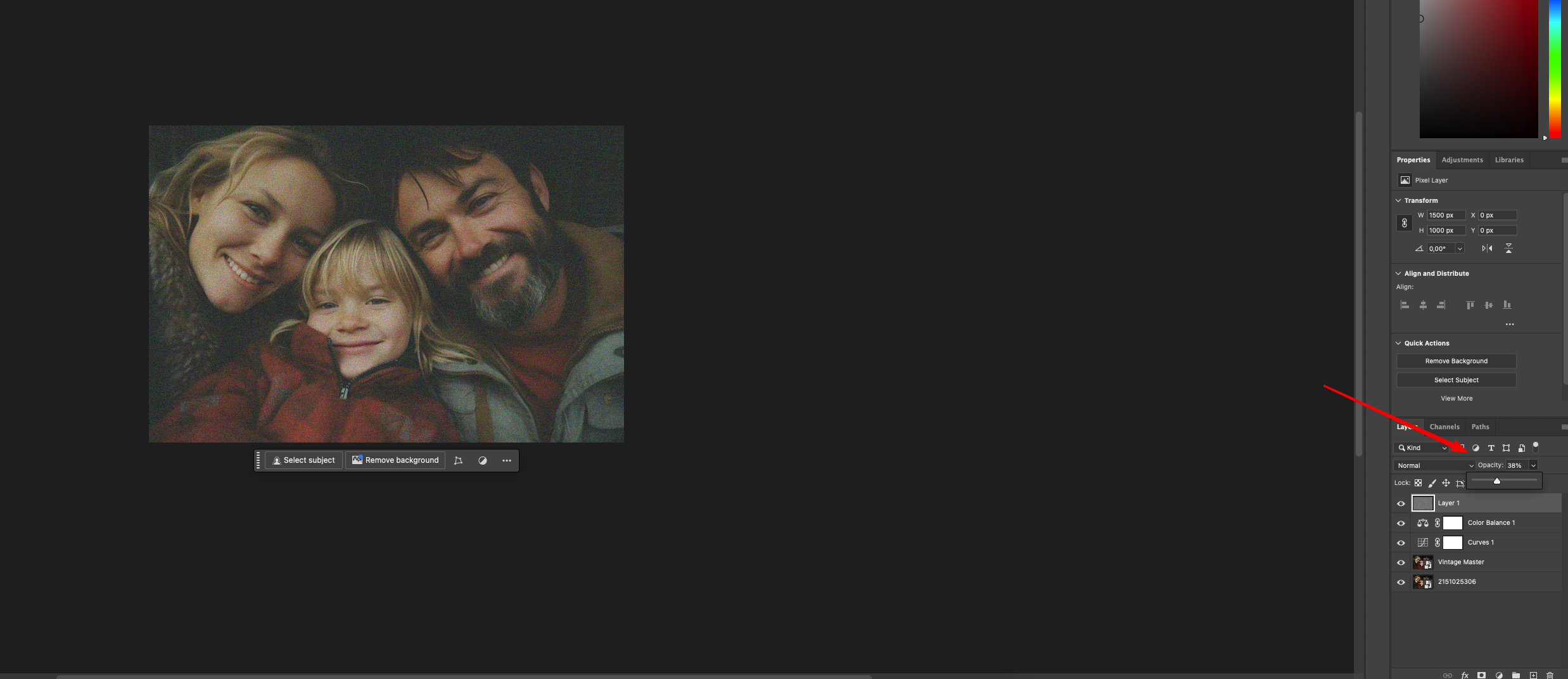
Теперь у вас есть контролируемый зернистый слой, который имитирует аналоговые дефекты.
Шаг 5: Добавьте виньетку для придания глубины
Чтобы привлечь внимание к центру и добавить возраста:
- Создайте новый слой с черной заливкой.
- Перейдите в меню Фильтр > Коррекция объектива, затем переключитесь на вкладку Пользовательские.
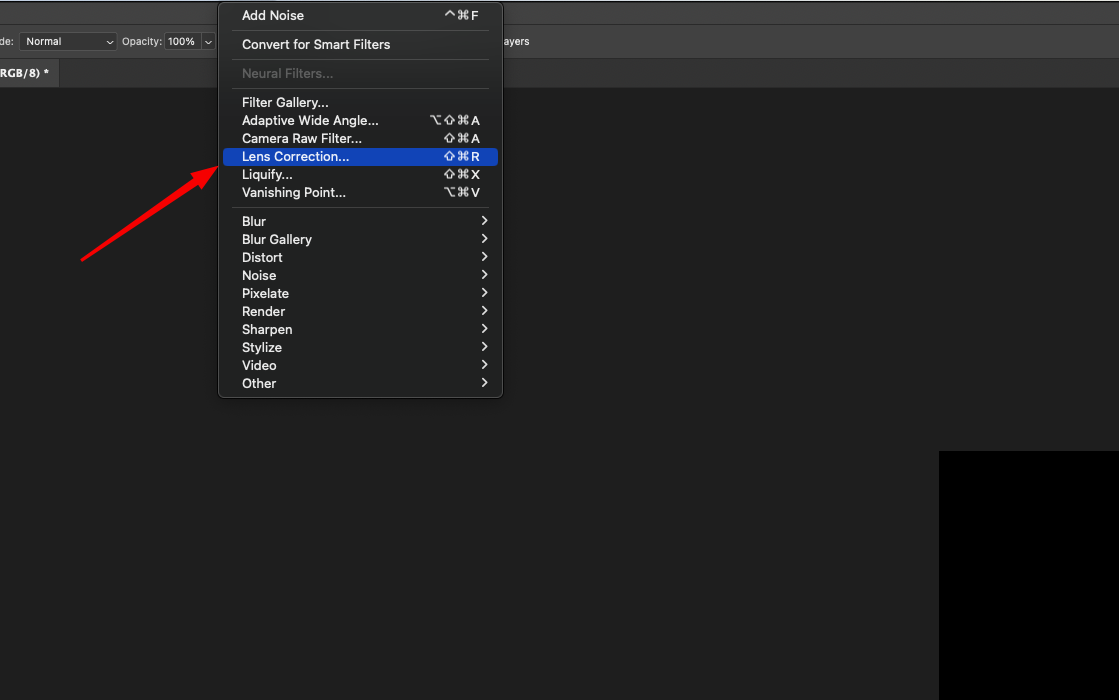
- В разделе Виньетка уменьшите значение параметра Усиление до -60 (или по вкусу) и отрегулируйте значение Средней точки по мере необходимости.
- По желанию уменьшите непрозрачность этого слоя или выборочно замаскируйте участки.
Это смягчает края изображения и фокусирует взгляд зрителя.
Шаг 6: Примените выборочное размытие краев
Старинные объективы не были бритвенно-острыми. Чтобы воссоздать этот образ:
- Продублируйте слой Vintage Master.
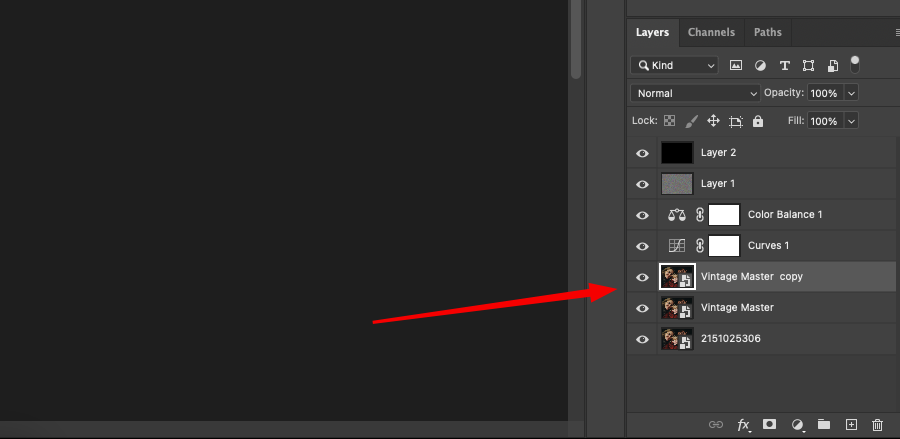
- Примените Фильтр > Размытие > Размытие по Гауссу с радиусом 2-4 px.
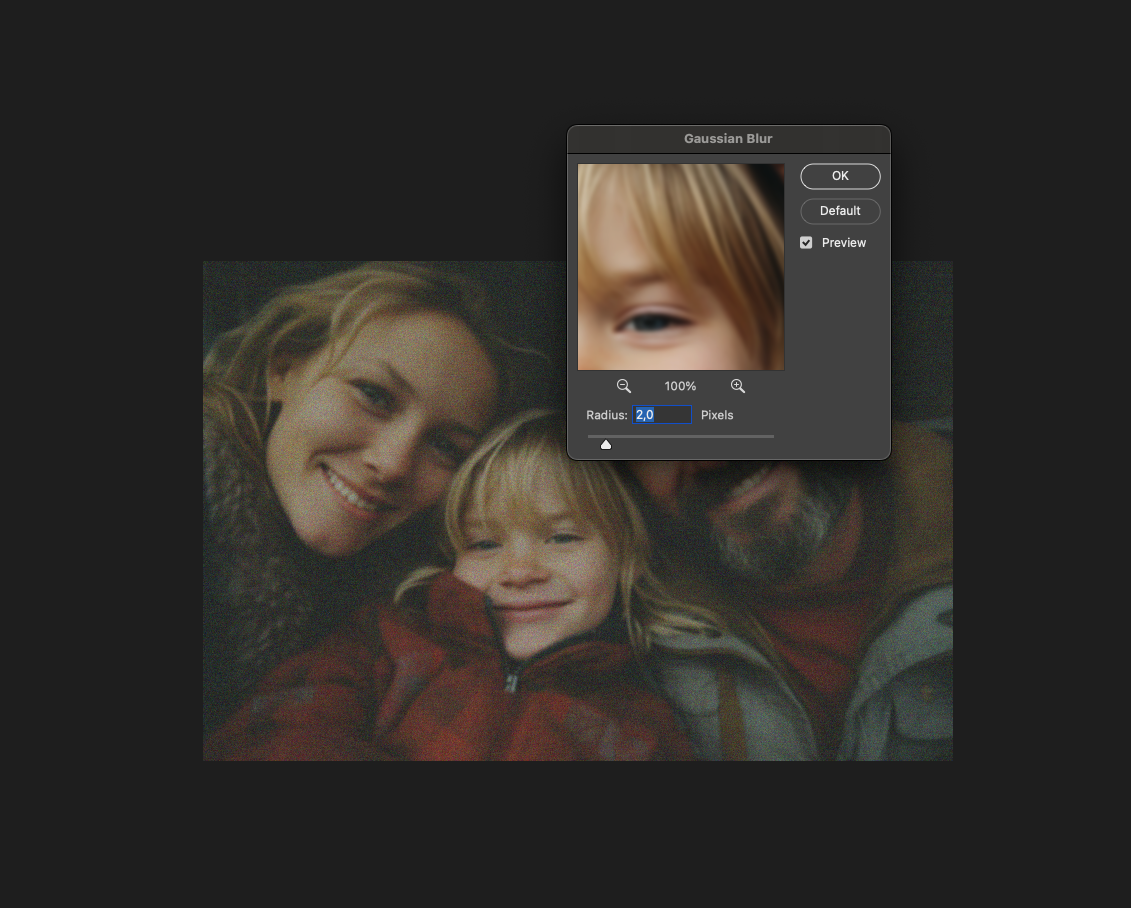
- Добавьте к этому размытому слою маску с черной заливкой.
- Мягкой белой кистью нанесите размытие только на внешние края.
Это дает естественный спад резкости, как у старых объективов.
Шаг 7: Добавьте теплое наложение для создания атмосферы (необязательно)
Чтобы еще больше обогатить тон:
- Создайте слой со сплошной цветной заливкой - выберите теплый оттенок, например янтарный или пыльно-оранжевый.
- Измените режим наложения на "Мягкий свет".
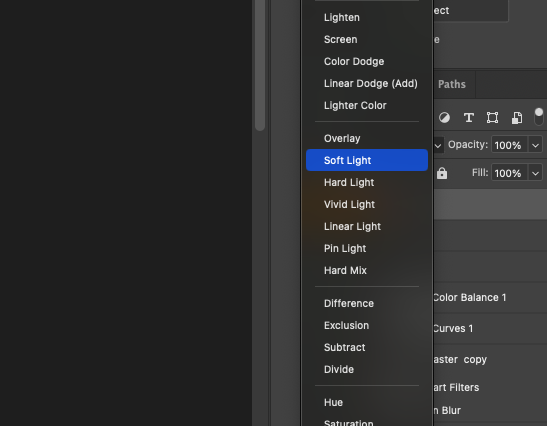
- Уменьшите непрозрачность примерно до 15%.
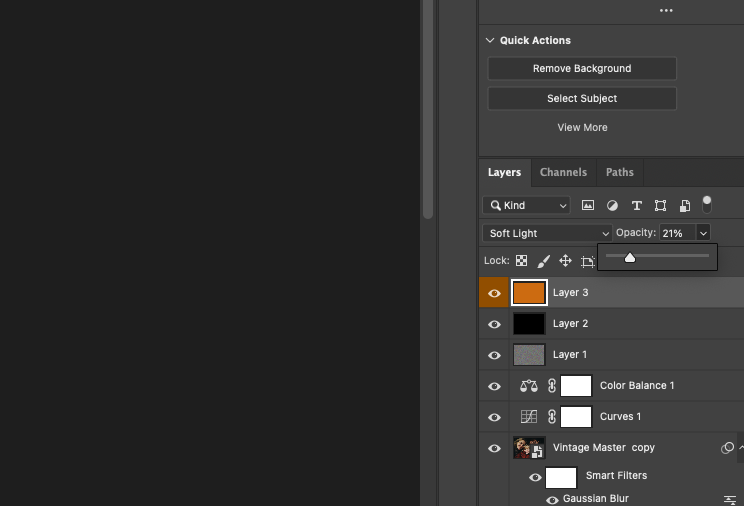
Это омывает изображение сиянием, которое усиливает винтажное настроение.
Шаг 8: Окончательная полировка и пользовательские настройки 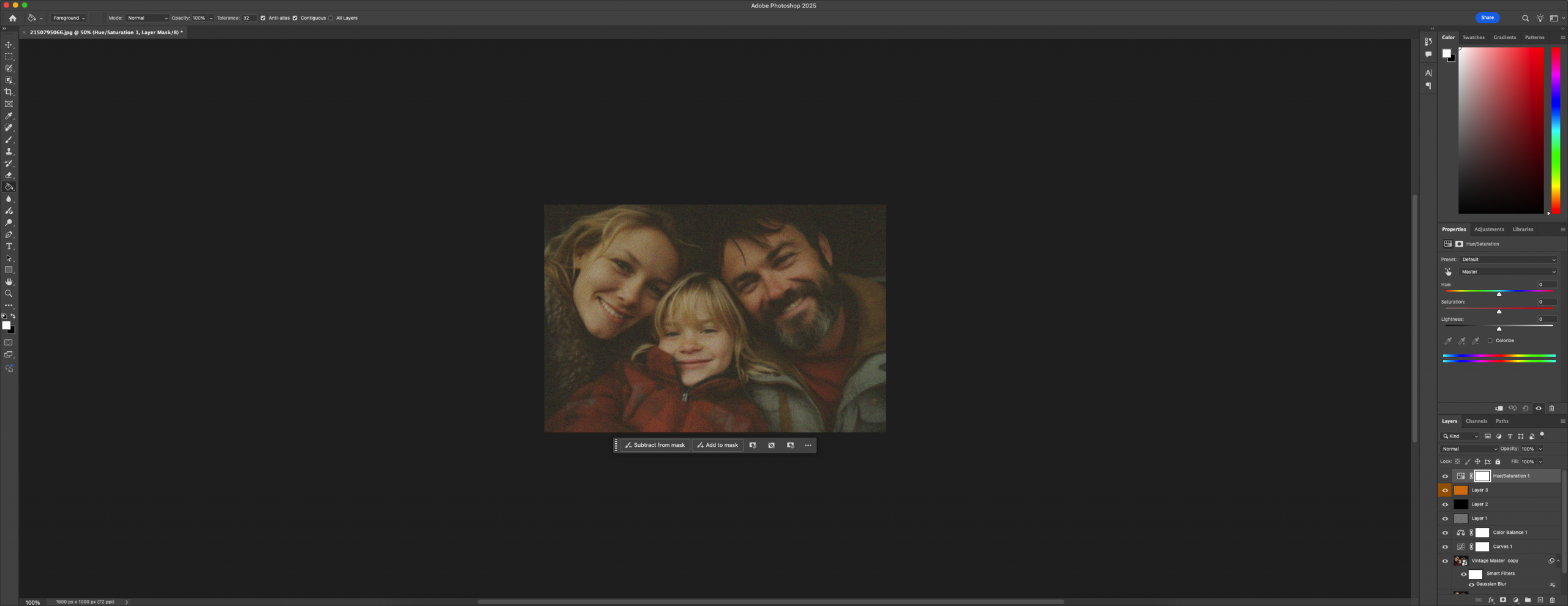
Базовый эффект завершен, но его стоит доработать:
- Используйте слой Hue/Saturation, чтобы уменьшить общую яркость на 10-15%.
- Отрегулируйте цветовой баланс в тенях или бликах, если тона кажутся слишком смещенными.
- Обрежьте кадр до старого соотношения сторон (например, 5:4 или квадрат), чтобы он соответствовал старинному кадрированию.
После того как вы будете удовлетворены, сохраните настройку как Action, если вы планируете использовать ее повторно.
Дополнительные варианты использования и адаптации
Винтажные эффекты не ограничиваются личными проектами. Вы увидите этот стиль повсюду - от музыкальных обложек до инди-брендов модной одежды. Попробуйте использовать его для:
- Угрюмые портреты с характерными чертами
- Снимки природы с вечной отделкой
- Плакаты для мероприятий в стиле ретро
- Маркетинговые визуальные образы, которым нужны тепло и текстура
Хотите что-то более холодное и десатурированное? Сместите тона в сторону тила и еще больше приглушите насыщенность. Хотите получить более пленочный вид? Добавьте царапины или утечки света с помощью текстур.
Что еще можно сделать с этим образом?
Когда вы освоите этот винтажный эффект, попробуйте немного отступить от правил. Используйте его не только для портретов, но и для городских фотографий, изображений товаров и всего, что имеет текстуру и настроение. Ретро-вибрация подходит не только для людей - она придает глубину пустым комнатам, заставляет вывески выглядеть состаренными и даже придает фотографиям еды отблеск кинопленки. Поиграйте.
Допустим, вы редактируете материал для социальных сетей кофейни. Снимок бариста в середине наливания, тонированный теплым тоном и обрамленный мягким размытием, внезапно становится воспоминанием, а не просто контентом. Это мощно. Или представьте, что это можно применить к отсканированным детским фотографиям - они уже имеют возраст, но улучшение их таким образом добавляет намеренную ностальгию.
Последние размышления
Привлекательность винтажного стиля заключается в его несовершенстве - приподнятых тенях, мягких углах, приглушенной цветовой палитре. При продуманном воссоздании эти элементы придают вашему цифровому изображению вес и эмоциональную притягательность настоящей печатной фотографии, извлеченной из старой коробки.
Создавая этот эффект вручную, а не с помощью фильтров, вы получаете полный контроль. Вы точно знаете, что происходит на каждом этапе, а значит, можете подправить, доработать или отойти от сценария, когда это необходимо. В результате вы получите изображение, созданное вручную, продуманное и наполненное тонкой атмосферой.
Для того чтобы быть выразительным, не нужны пресеты. Вам нужны терпение, вкус и хороший глаз. Этот учебник даст вам инструменты - остальное в ваших руках.






